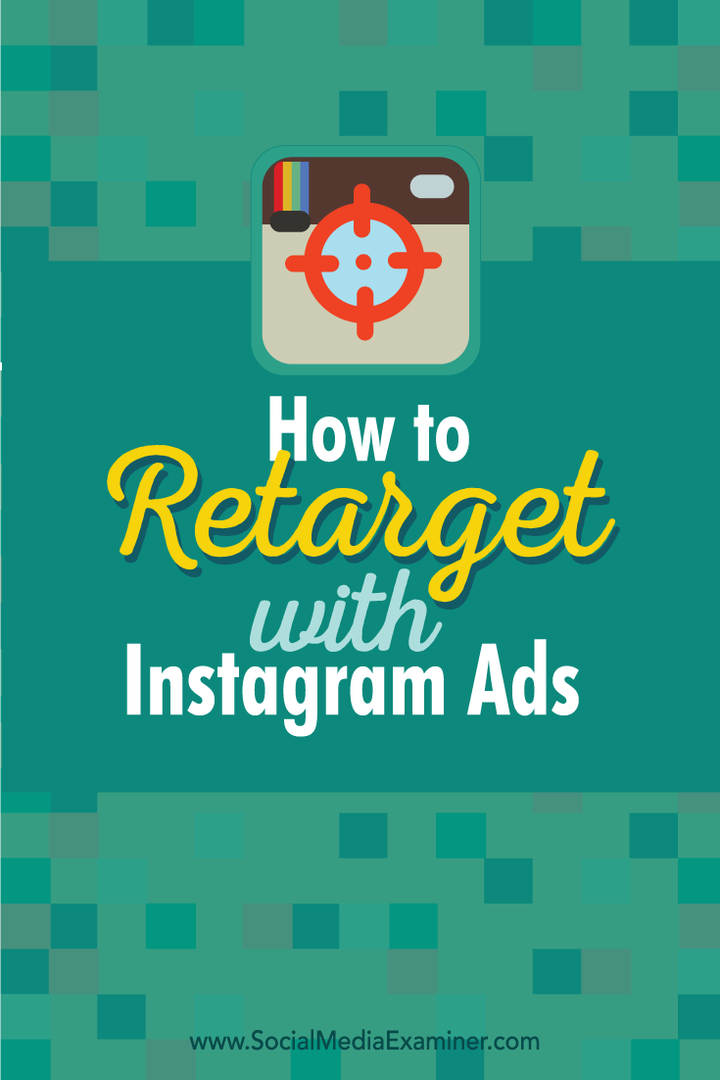Hvordan målrette med Instagram-annonser: Social Media Examiner
Instagram Instagram Annonser / / September 26, 2020
 Retarget du folk med Facebook-annonser?
Retarget du folk med Facebook-annonser?
Vil du vite hvordan du kan målrette Instagram-brukere på nytt?
Hvis du viser relevante Instagram-annonser til folk som har besøkt nettstedet ditt, kan du øke salget og konverteringene.
I denne artikkelen vil du oppdage hvordan du gjør det målrette besøkende på nettstedet ditt ved hjelp av Instagram-annonser.
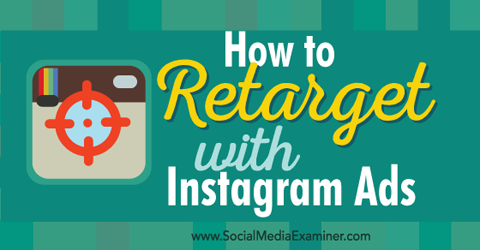
Lytt til denne artikkelen:
Hvor du skal abonnere: Apple Podcast | Google Podcasts | Spotify | RSS
Bla til slutten av artikkelen for lenker til viktige ressurser som er nevnt i denne episoden.
# 1: Installer Facebook Pixel på nettstedet ditt
Før du kan begynne å bruke Instagram-annonser for å målrette besøkende på nettstedet, må du sette opp Facebook-pikselet på nettstedet ditt.
Du kan gjøre dette med Facebook Power Editor. Først, åpne Google Chrome og logg deretter på Power Editor.
Hvis du administrerer flere kontoer, sørg for at du‘logget på nytt på Facebook-annonsekontoen som samsvarer med nettstedet du vil implementere Instagram-annonser retargeting

Neste, klikk Verktøy og velg Piksler fra rullegardinmenyen.
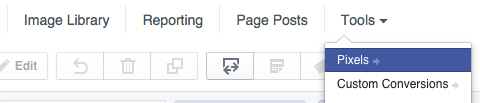
Hvis du ikke allerede har gjort det, lag din Facebook-piksel ved å klikke på den grønne knappen Opprett en piksel. I dialogboksen Opprett en Facebook Pixel, skriv inn et navn for pikselet og klikk på Opprett piksel.
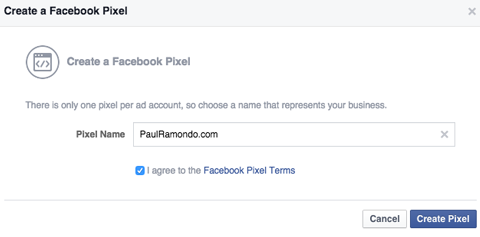
Neste, du se en melding om at Facebook-pikselet ditt er klart. Klikk på Installer Pixel nå for å se pikselkoden.
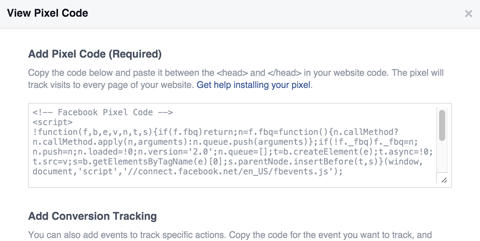
Hvis du allerede har en aktiv Facebook-piksel, kan du få tilgang til den ved å klikke på Handlinger og velge Vis pikselkode fra rullegardinmenyen.
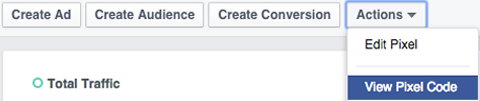
Neste, kopier Facebook-pikselkoden din og lim den inn mellom hodetaggene til nettstedskoden din. For mer detaljerte instruksjoner for installering av piksler, sjekk ut denne siden.
Nå må du sørg for at Facebook-pikselet fungerer. Du kan gjør det med Facebook Pixel Helper, som er et gratis plugin for Google Chrome.
Når du har installert Facebook-pikselet på nettstedet ditt, begynner Facebook automatisk å spore alle som besøker nettstedet ditt.
# 2: Lag et tilpasset publikum for å målrette
Deretter må du opprette en tilpasset nettsidepublikum.
Å gjøre dette, gå til Facebook Pixel-fanen og klikk på knappen Opprett målgruppe.

Opprett nå den tilpassede målgruppen du vil målrette mot. Velg Nettstrafikk for målgruppetype.
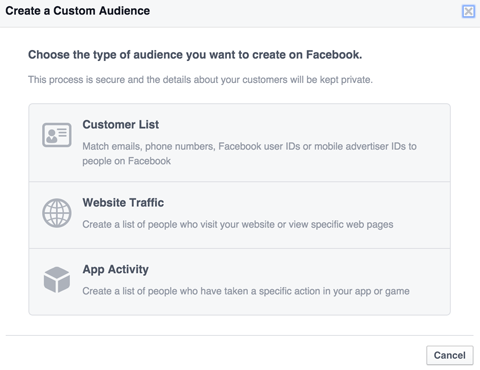
I dialogboksen Opprett målgruppe, skriv inn detaljene for din tilpassede målgruppe.
Den tilpassede målgruppen i eksemplet nedenfor vil målrette alle som har besøkt nettstedet mitt de siste 30 dagene. Merk at domenealternativet bare vises hvis Facebook-piksler er installert på flere domener.
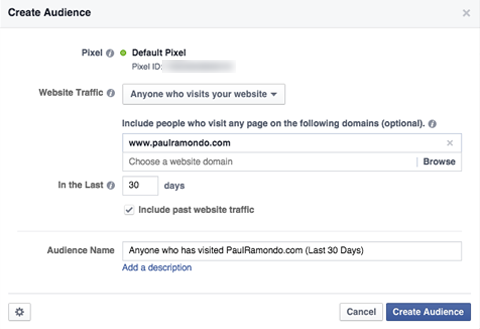
Husk at det er lurt å opprette målgrupper basert på handlingen du vil at brukerne skal utføre når de ser annonsen din, i stedet for å målrette bredt mot alle besøkende på nettstedet (som i dette eksemplet).
Når du er ferdig med å opprette publikum du vil målrette mot, klikk på Opprett målgruppe.
# 3: Konfigurer annonsekampanjen
Nå er du klar til opprett annonsekampanjen for å målrette tidligere besøkende på nettstedet.
Å gjøre dette, åpne Power Editor og klikk på Opprett kampanje.
Deretter skriv inn et navn på den nye kampanjen og velg et av disse målene: Klikk på nettstedet, Nettstedskonverteringer, Mobilappinstallasjoner eller videovisninger.
Få YouTube Marketing Marketing - Online!

Vil du forbedre ditt engasjement og salg med YouTube? Bli med på den største og beste samlingen av YouTube-markedsføringseksperter når de deler sine velprøvde strategier. Du får trinnvis direktesendt instruksjon fokusert på YouTube-strategi, videooppretting og YouTube-annonser. Bli YouTube-markedsføringshelten for din bedrift og kunder når du implementerer strategier som gir dokumenterte resultater. Dette er et direkte online treningsarrangement fra vennene dine på Social Media Examiner.
KLIKK HER FOR DETALJER - SALG SLUTTER 22. SEPTEMBER!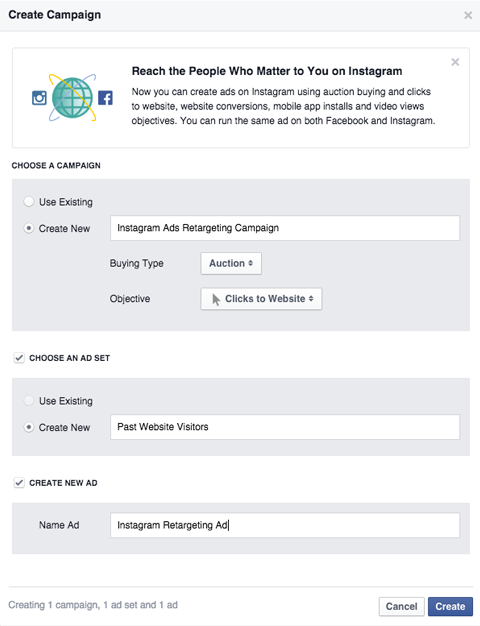
Når du er ferdig med å fylle ut alle detaljene for kampanjen din, klikk på Opprett.
# 4: Bygg opp ditt målrettede annonsesett
Nå må du redigere annonsesettet.
Først, angi budsjett og tidsplan.
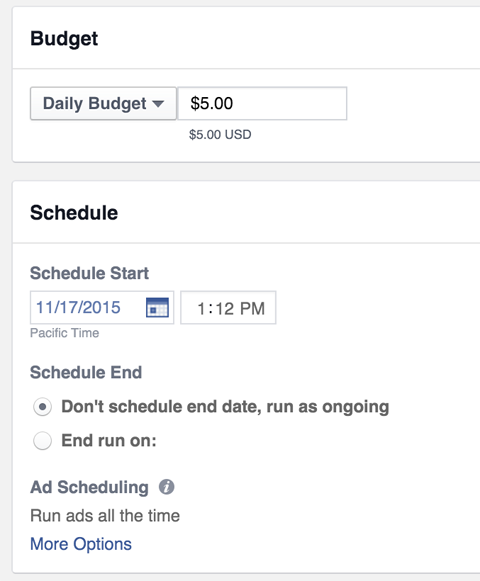
Rediger så publikummet ditt, slik at du bare retter deg mot personer som tidligere har besøkt nettstedet ditt. Å gjøre dette, klikk på knappen Rediger målgruppe.
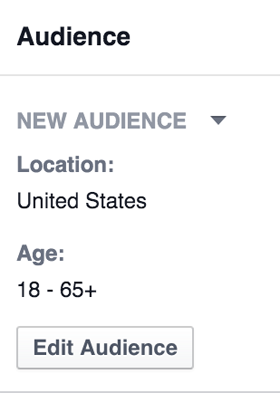
Deretter velg tilpasset målgruppe du opprettet. Når du har gjort dette, Klikk Lagre.
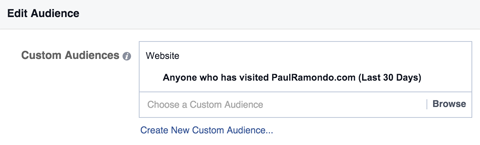
Neste, velg Instagram som plassering.
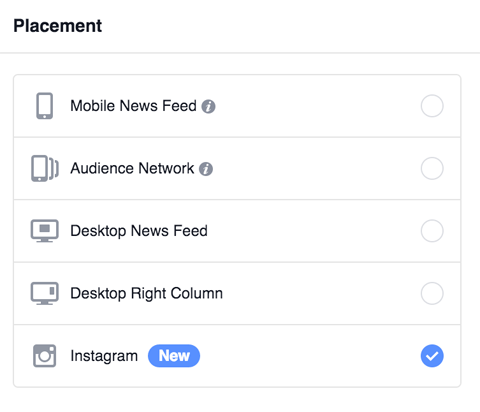
Til slutt, bekreft at det tilpassede publikummet du valgte og raffinert for Instagram faktisk har folk i seg. Å gjøre dette, sjekk at ditt potensielle publikum (øverst til høyre i Annonsesett-panelet) har mer enn 20 personer i seg.
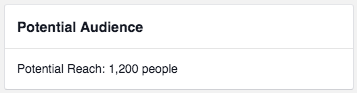
Hvis ikke, kan det hende du må utvide de andre målrettingsparametrene. Alternativt kan du vente til Facebook-pikselet ditt har fanget mer enn 20 personer som har besøkt nettstedet ditt de siste 30 dagene som også har Instagram-kontoer.
# 5: Design din målrettede annonse
Nå velg den retargeting Instagram-annonsen du opprettet i annonsesettet for tidligere besøkende du nettopp har satt opp.
Se under Destination og velg Facebook-siden som er tilknyttet nettstedet ditt.
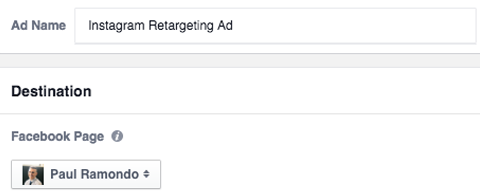
Deretter må du koble en Instagram-konto til virksomheten din. Alternativt kan du bruke den valgte Facebook-siden til å representere virksomheten din på Instagram, men dette anbefales ikke.
Klikk på koblingen Legg til en konto for å legge til Instagram-kontoen din i Facebook-annonsekontoen din.
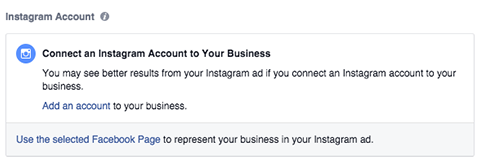
Du blir nå bedt om å skriv inn Instagram brukernavn og passord detaljer. Når du har gjort dette, Klikk på Neste, og Facebook tilordner Instagram-kontoen din til Facebook-annonsekontoen din.
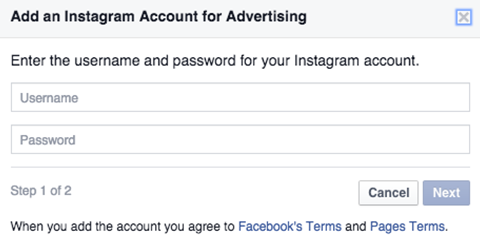
Naviger tilbake til annonsen din og velg Instagram-kontoen du nettopp bekreftet.
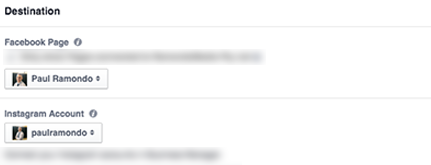
Nå opprett Instagram-annonsen din akkurat som med andre Facebook-annonser.
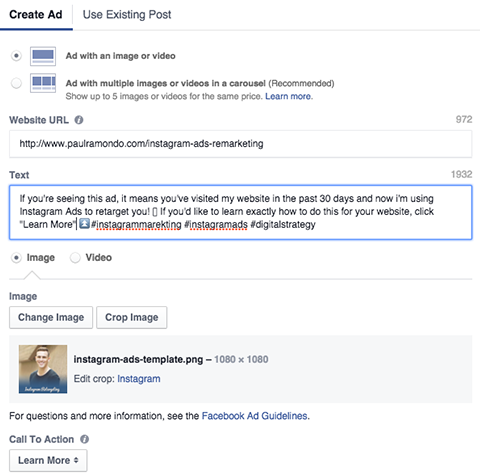
Husk at Facebook anbefaler en bildestørrelse på 1080 x 1080 piksler for Instagram-annonser.
Og akkurat som Facebook, hold teksten i annonsen ikke mer enn 20%. Du kan bruke Facebook Grid Tool for å sjekke om annonsen din inneholder mer enn 20% tekst før du laster den opp til Facebook. Facebook har også en flott guide for Instagram-annonsekreativ.
Når du legger til informasjon i Instagram-annonsen din, oppdateres forhåndsvisning av annonser automatisk.
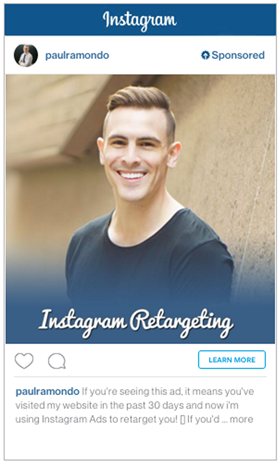
# 6: Start din målrettede kampanje
Når du har fullført alle trinnene ovenfor, er du klar til å starte retargeting-kampanjen din for Instagram-annonser. Å gjøre dette, klikk på knappen Gjennomgå endringer øverst–høyre hjørne av Power Editor og følg instruksjonene.

Over til deg
Når du kombinerer trinnene ovenfor med detaljert målretting, optimalisert annonsekopi og passende annonsedesign, har du et nytt, kraftig våpen å legge til i ditt digitale markedsføringsarsenal.
Hva tror du? Har du prøvd retargeting av Instagram-annonser? Hvordan ble resultatene sammenlignet med Facebook-målrettingen? Del dine tanker i kommentarfeltet nedenfor.